1、首先,在表格当中输入数据(X,Y):
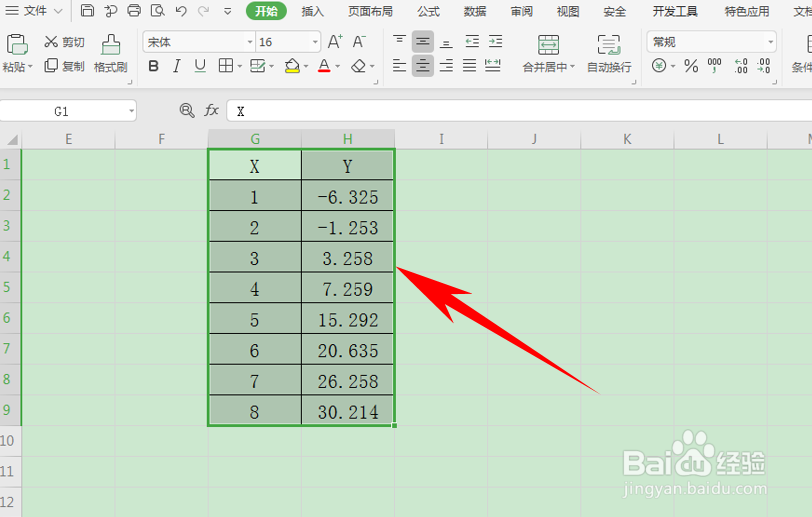
2、单击工具栏【插入】下的【散点图】选项,位置如下图所示:
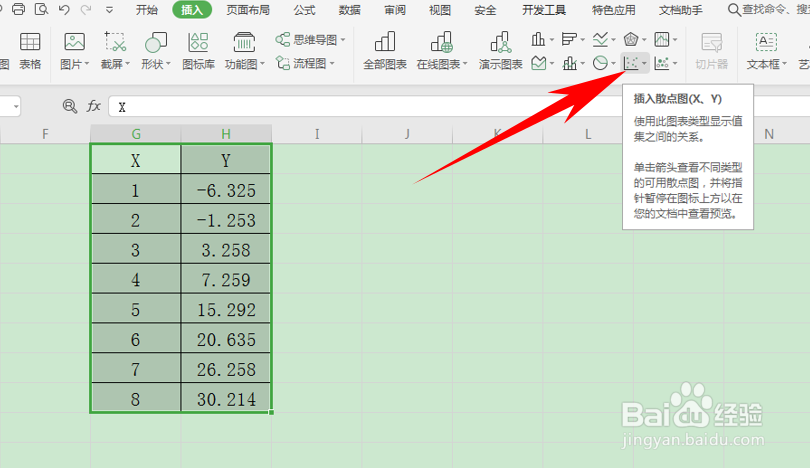
3、单击即可将表格数据制作为散点图,如下图所示:
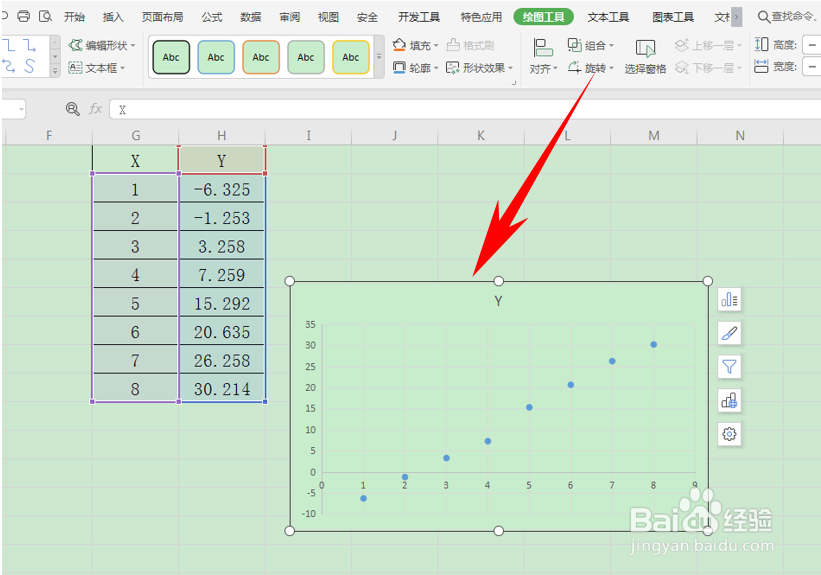
4、选择散点图,单击右键,选择添加数据标签,可以为散点添加具体的数据标签:
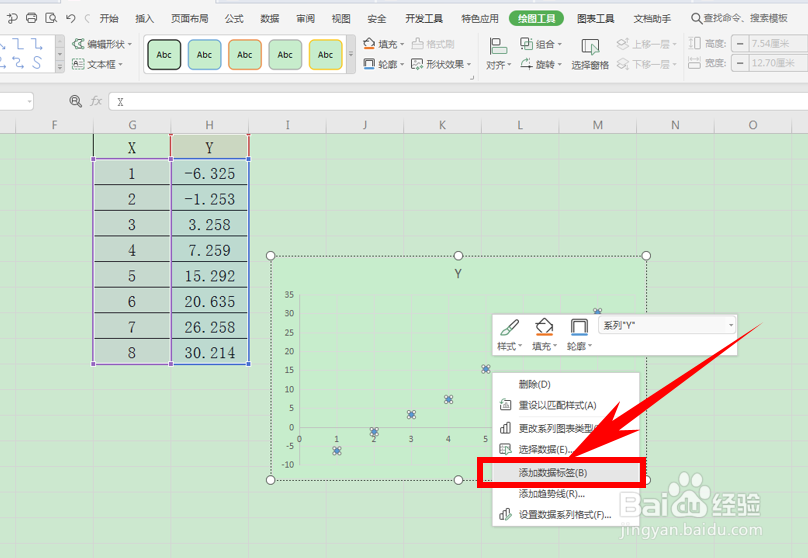
5、单击图表,单击右键选择添加趋势线,可以为散点图添加连接线:
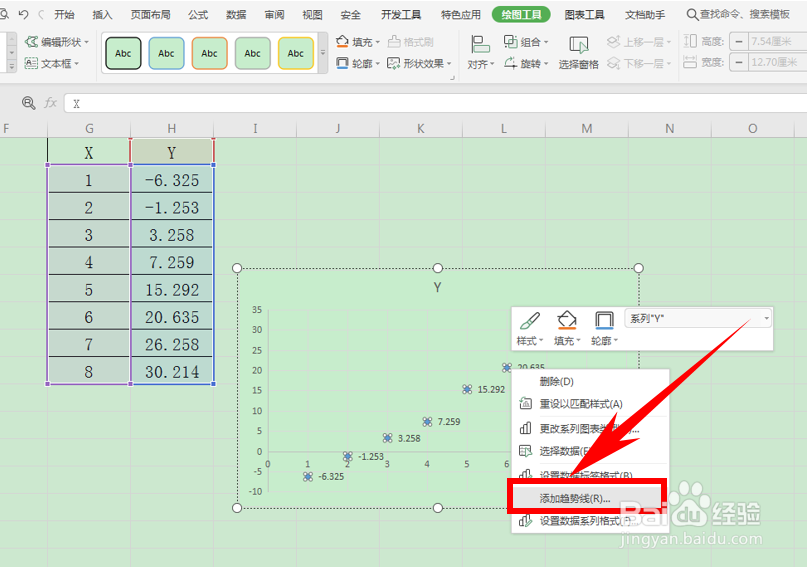
6、添加完毕后,单击右键选择设置趋势线格式:
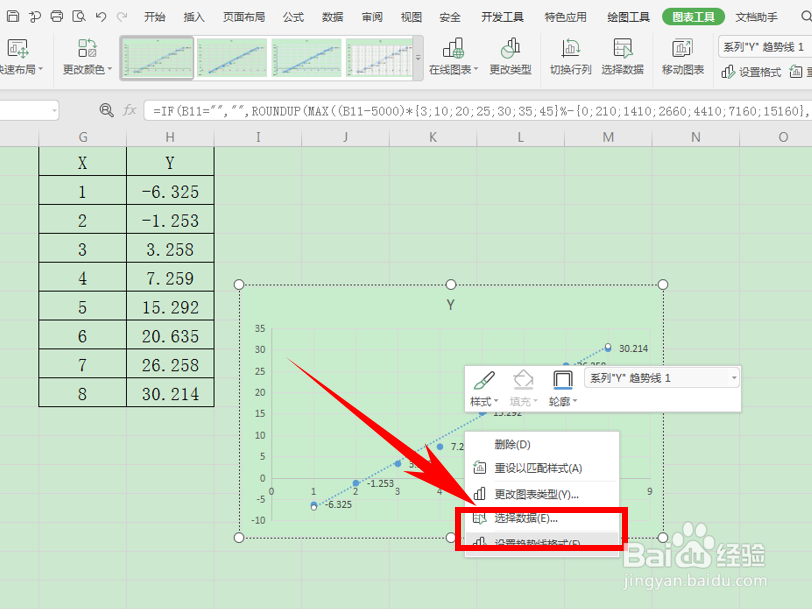
7、弹出属性的对话框,在下方选择显示公式与显示R的平方值,这样在趋势线的上方,可以看到线蕞瞀洒疸型相关系数R的平方为0.9946,如下图所示:
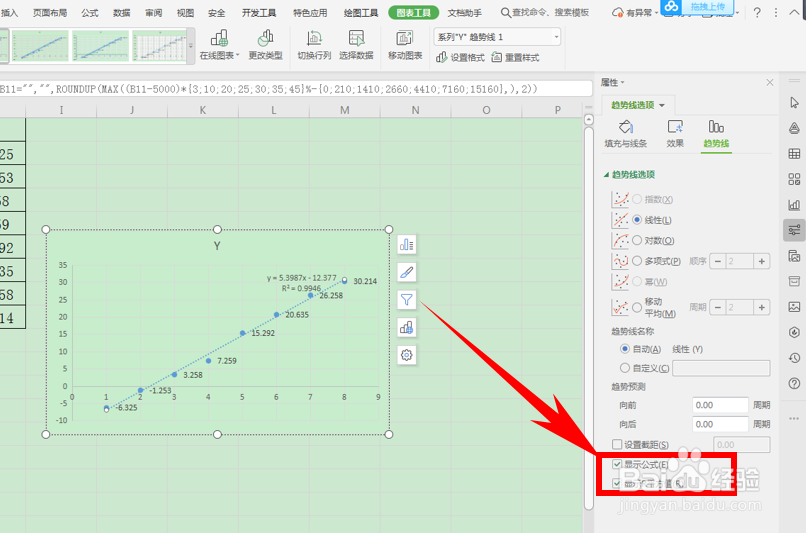
8、那么,在Excel表格当中,计算线型相关系数的方法,是不是非常简单呢,你学会了吗?
